Die Erfassung der laufenden Geschäftsvorfälle erfolgt unter BUCHHALTUNG – GESCHÄFTSVORFÄLLE – Register: HAUPTBUCH. Im unteren Bereich des Fenster befindet sich die Buchungserfassung.
Welche Felder und in welcher Reihenfolge diese angezeigt werden, können Sie über die Schaltfläche: PARAMETER – GESCHÄFTSVORFÄLLE – BÜCHER selbst festlegen. Für u.a. Beispiel wurde für die Tabellenansicht für Buchungssätze und die Tabellenansicht für Buchungssatzeingabe auf „(Einfach [Soll-/Habenkonto]) eingestellt.
Prüfen Sie in welcher Buchungsperiode Sie sich befinden! (Registerkarte: START – Gruppe: PERIODE/WIRTSCHAFTSJAHR).
Geschäftsvorfälle 1 – 4 werden in Periode 1 Januar erfasst:
Allgemein gilt:
- Der Betrag wird als Bruttobetrag eingegeben.
- Das Gegenkonto (Konto-Nummer) kann entweder direkt eingegeben werden oder über die Schaltflächen „Pfeil nach unten“ oder „Lupe“ gesucht werden.
- Im Feld Belegnummer 1 wird die Rechnungsnummer eingetragen, damit später ein automatischer OP-Ausgleich möglich ist.
- Feld Konto: Es wird das jeweilige Konto eingegeben. Wurde diesem Konto bereits ein Steuerschlüssel hinterlegt (Stammdaten – Kontenplan), wird automatisch das entsprechend Steuerkonto angesprochen. Gleiches gilt auch für das Feld Gegenkonto.
- Nach der Eingabe im Feld Text wird der Buchungssatz im oberen Bereich des Fensters angezeigt. Der Buchungssatz kann noch jederzeit abgeändert oder gelöscht werden.
1 . Einkauf von Waren (19 % VSt) bei der Harry Kleber AG auf Ziel (ER01)
Datum: 15.01. des laufenden Jahres.
Betrag: 3.760,00 Euro.
| Buchführungshelfer: | (Keine Vorgabe) | |
| Betrag: | 3.760,00 | Bruttobetrag wird eingegeben |
| Soll-Konto: | 3400 Wareneingang | |
| Steuer (im Soll-Konto): | Vorsteuer 19 % | wird nach der Eingabe und Bestätigung des Kontos 3400 automatisch angezeigt |
| Haben-Konto: | 70010 Harry Kleber | |
| Steuer (im Haben-Konto) | kein Eintrag | |
| Belegnummer: | ER01 | |
| Datum: | 15.01. des lfd. Jahres | |
| Skonto (in %): | kein Eintrag | |
| Skontobetrag: | kein Eintrag | |
| Skontokonto: | kein Eintrag | |
| Text: | beliebig |
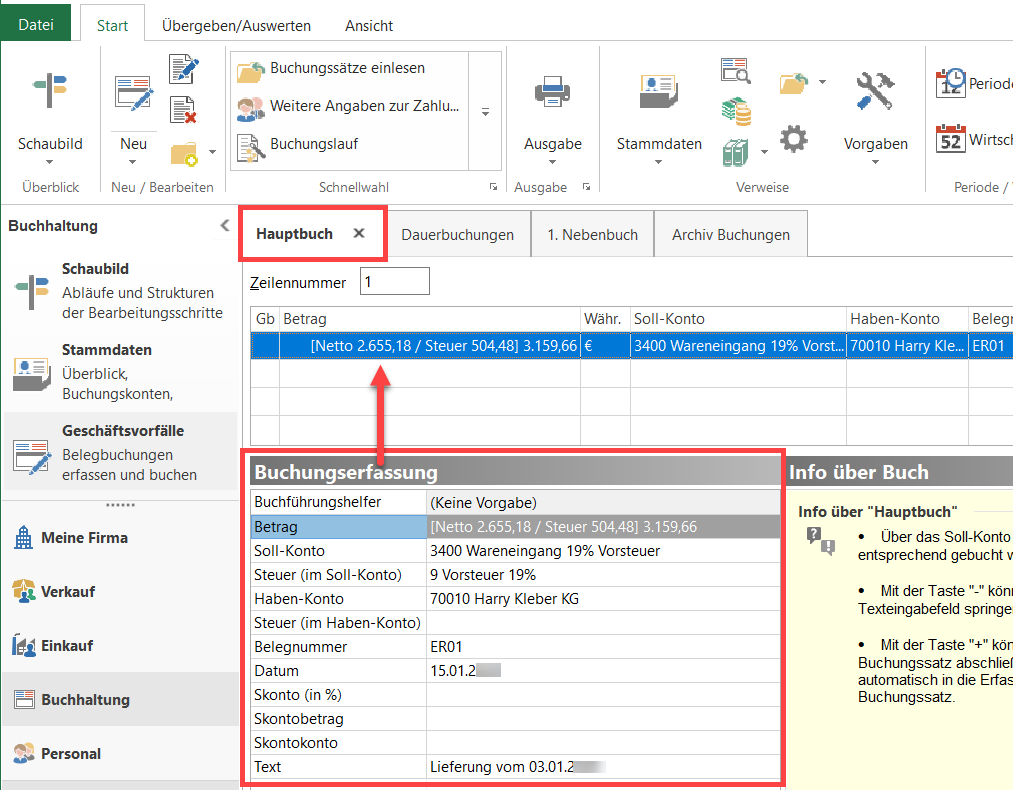
Beachten Sie: Zu diesem Zeitpunkt ist der Buchungssatz erfasst – es erfolgte noch keine Buchung!
2. Verkauf von Sportartikel (19 % USt) an die Tichbo AG auf Ziel (AR01) – Betrag: 8.499,00 Euro
| Buchführungshelfer: | (Keine Vorgabe) | |
| Betrag: | 8.499,00 | Bruttobetrag wird eingegeben und mit Eingabetaste bestätigt |
| Soll-Konto: | 20010 Tichbo AG | |
| Steuer (im Soll-Konto): | kein Eintrag | |
| Haben-Konto: | 8410 Erlöse Sportartikel | |
| Steuer (im Haben-Konto) | Mehrwertsteuer 19 % | wird nach der Eingabe und Bestätigung des Kontos 8410 automatisch angezeigt |
| Belegnummer: | AR01 | |
| Datum: | 16.01.des lfd. Jahres | |
| Skonto (in %): | kein Eintrag | |
| Skontobetrag: | kein Eintrag | |
| Skontokonto: | kein Eintrag | |
| Text: | beliebig |
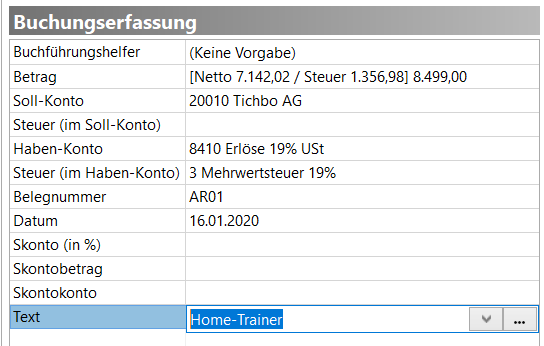
3. Verkauf von Textilwaren (19 % USt) am 31.01. an Fa. Waldi Discount GmbH auf Ziel (AR02) – Betrag: 7.745,25 Euro
| Buchführungshelfer: | (Keine Vorgabe) | |
| Betrag: | 7.745,25 | Bruttobetrag wird eingegeben und mit Eingabetaste bestätigt |
| Soll-Konto: | 10010 Waldi Discount GmbH | |
| Steuer (im Soll-Konto): | kein Eintrag | |
| Haben-Konto: | 8400 Erlöse Textilwaren | |
| Steuer (im Haben-Konto) | Mehrwertsteuer 19 % | wird nach der Eingabe und Bestätigung des Kontos 8400 automatisch angezeigt |
| Belegnummer: | AR02 | |
| Datum: | 31.01. des lfd. Jahres | |
| Skonto (in %): | kein Eintrag | |
| Skontobetrag: | kein Eintrag | |
| Skontokonto: | kein Eintrag | |
| Text: | beliebig |
4.Einkauf von Waren (19 % VSt) bei der Duma Sport GmbH auf Ziel (ER02)
Betrag: 2.473,00 Euro
Datum: 31.01.
| Buchführungshelfer: | (Keine Vorgabe) | |
| Betrag: | 2.473,00 | Bruttobetrag wird eingegeben |
| Soll-Konto: | 3400 Wareneingang | |
| Steuer (im Soll-Konto): | Vorsteuer 19 % | wird nach der Eingabe und Bestätigung des Kontos 3400 automatisch angezeigt |
| Haben-Konto: | 80010 Duma Sport | |
| Steuer (im Haben-Konto) | kein Eintrag | |
| Belegnummer: | ER02 | |
| Datum: | 31.01. des lfd. Jahres | |
| Skonto (in %): | kein Eintrag | |
| Skontobetrag: | kein Eintrag | |
| Skontokonto: | kein Eintrag | |
| Text: | beliebig |
Nach der Erfassung der Geschäftsvorfälle werden die Buchungssätze in der Übersicht angezeigt.
Aufgabe: Starten Sie nach der Buchungserfassung der Geschäftsvorfälle 1-4 einen Buchungslauf
Im Hauptbuch der Geschäftsvorfälle starten Sie den Buchungslauf über die Schaltfläche: BUCHUNGSLAUF.
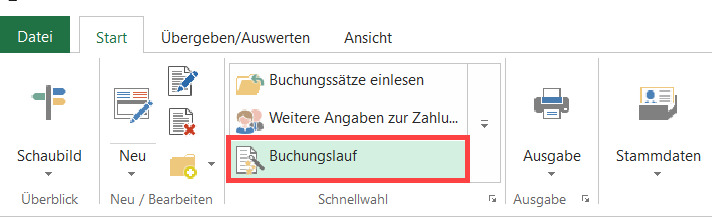
Es öffnet sich ein Assistent, welcher die eingegebenen Buchungssätze gebucht. Nach der Abfrage, ob eine Datensicherung erstellt wurde, erhalten Sie eine Zusammenfassung.
Über die Schaltfläche „Fertigstellen“ erhalten Sie im nächsten Fenster die Möglichkeit das Buchungsprotokoll zu drucken. Dieser Druck kann bei Bedarf auch zu einem späteren Zeitpunkt nachgeholt oder wiederholt werden.
Geschäftsvorfälle 5 – 9:
5. Zahlung der Telefonrechnung durch Banküberweisung – Betrag: 597,20 Euro
| Buchführungshelfer: | (Keine Vorgabe) | |
| Betrag: | 597,20 | Bruttobetrag wird eingegeben und mit Eingabetaste bestätigt |
| Soll-Konto: | 904920 Telefon | Es handelt sich um das Konto 4920. Für eine DATEV-konforme Buchung muss der DATEV-Steuerschlüssel dem Konto vorangestellt werden. |
| Steuer (im Soll-Konto): | Vorsteuer 19 % | wird durch das Voranstellen des DATEV-Steuerschlüssels automatisch angezeigt. |
| Haben-Konto: | 1200 Bank | |
| Steuer (im Haben-Konto) | kein Eintrag | |
| Belegnummer: | z.B. BA01 | |
| Datum: | 31.01. des lfd. Jahres | |
| Skonto (in %): | kein Eintrag | |
| Skontobetrag: | kein Eintrag | |
| Skontokonto: | kein Eintrag | |
| Text: | beliebig |
6. Ausgleich der Rechnung der Harry Kleber AG durch Banküberweisung – Betrag: 3.700,00 Euro
Im Hauptbuch der Geschäftsvorfälle können Sie über die Schaltfläche: DETAILS die Offenen Posten anzeigen lassen.

Sobald nun in der Buchungserfassung ein Personenkonto angesprochen wird, erscheinen in dieser Ansicht die Offenen Posten zu diesem Debitor/Kreditor.
Außerdem besteht die Möglichkeit, sich eine OP-Ausgleichsliste anzeigen zu lassen. Unter Geschäftsvorfälle – Hauptbuch können Sie diese Option über die Schaltfläche: VORGABEN aktivieren.

Buchungserfassung:
| Buchführungshelfer: | (Keine Vorgabe) | |
| Betrag: | 3.700,00 | Bruttobetrag wird eingegeben und mit Eingabetaste bestätigt |
| Soll-Konto: | 70010 Harry Kleber KG | in der Detail-Ansicht erscheint ein Offener Posten – 15.01., Belegnr: ER01, Offener Betrag: 3.760,00 |
| Steuer (im Soll-Konto): | kein Eintrag | |
| Haben-Konto: | 1200 Bank | |
| Steuer (im Haben-Konto) | kein Eintrag | |
| Belegnummer: | ER01 | kann aus Detail-Ansicht abgelesen werden – dadurch ist sichergestellt, dass der Offene Posten – nach dem Buchungslauf – automatisch ausgeglichen wird Wird die OP-Ausgleichsliste verwendet, wird KEINE Belegnummer eingetragen. |
| Datum: | 31.01. des lfd. Jahres | |
| Skonto (in %): | kein Eintrag | |
| Skontobetrag: | 60,00 | lt. Aufgabenstellung soll Differenzbetrag als Skonto gebucht werden |
| Skontokonto: | 3736 Erhaltene Skonti 19 % | durch Eingabe des Skonto-Betrages wird Skontokonto vorgeschlagen |
| Text: | beliebig |
7. Ausgleich der Ausgangsrechnung durch die Tichbo AG – Betrag: 8.400,00 Euro
| Buchführungshelfer: | (Keine Vorgabe) | |
| Betrag: | 8.400,00 | Bruttobetrag wird eingegeben und mit Eingabetaste bestätigt |
| Soll-Konto: | 1200 Bank | |
| Steuer (im Soll-Konto): | kein Eintrag | |
| Haben-Konto: | 20010 Tichbo AG | nach Bestätigung mit Eingabetaste erscheint in der Detail-Ansicht „Offene Posten“: Datum: 16.01., Belegnr. AR01, Offener Betrag 8.499,00 |
| Steuer (im Haben-Konto) | kein Eintrag | |
| Belegnummer: | AR01 | kann aus Detail-Ansicht abgelesen werden – dadurch ist sichergestellt, dass der Offene Posten – nach dem Buchungslauf – automatisch ausgeglichen wird Wird die OP-Ausgleichsliste verwendet, wird KEINE Belegnummer eingetragen. |
| Datum: | 31.01. des lfd. Jahres | |
| Skonto (in %): | 1,16 | aufgrund des zugrunde liegenden OP (wurde durch Eingabe der richtigen Belegnr. erkannt) wird dieser Wert automatisch vorgeschlagen |
| Skontobetrag: | 99,00 | aufgrund des zugrunde liegenden OP (wurde durch Eingabe der richtigen Belegnr. erkannt) wird dieser Wert automatisch vorgeschlagen |
| Skontokonto: | 8736 Gewährte Skonti 19 % | wird vorgeschlagen |
| Text: | beliebig |
8. Banküberweisung von Nettolöhnen an die Mitarbeiter – Betrag: 12.795,00 Euro
Wählen Sie über den Buchführungshelfer den Eintrag „Lohnzahlung über Bank“. Der vorgefertigte Buchungssatz wird angezeigt. Tragen Sie nun die korrekten Werte ein (die Bestätigung der Eingaben erfolgt immer mit der Eingabetaste):
| Buchführungshelfer: | Lohnzahlung über Bank | |
| Betrag: | 12.795,00 | Betrag wird eingegeben und mit Eingabetaste bestätigt |
| Soll-Konto: | 4100 Löhne | bleibt unverändert |
| Steuer (im Soll-Konto): | kein Eintrag | |
| Haben-Konto: | 1200 Bank | bleibt unverändert |
| Steuer (im Haben-Konto) | kein Eintrag | |
| Belegnummer: | LG0110 | beliebig |
| Datum: | 31.01. des lfd. Jahres | |
| Skonto (in %): | kein Eintrag | |
| Skontobetrag: | kein Eintrag | |
| Skontokonto: | kein Eintrag | wird vorgeschlagen |
| Text: | Lohnzahlung über Bank | bleibt unverändert |
Alternativ können selbstverständlich auch alle Felder manuell belegt werden. Die Verwendung des Buchführungshelfers soll lediglich eine Erleichterung darstellen.
9. Kauf eines Lieferwagens gegen Banküberweisung – Betrag: 69.600,00 Euro
| Buchführungshelfer: | (Keine Vorgabe) | |
| Betrag: | 69.600,00 | Bruttobetrag wird eingegeben und mit Eingabetaste bestätigt |
| Soll-Konto: | 900355 Lieferwagen | Es handelt sich um das Konto 0355 Für eine DATEV-konforme Buchung muss der DATEV-Steuerschlüssel dem Konto vorangestellt werden. |
| Steuer (im Soll-Konto): | Vorsteuer 19 % | wird durch das Voranstellen des DATEV-Steuerschlüssels automatisch angezeigt. |
| Haben-Konto: | 1200 Bank | |
| Steuer (im Haben-Konto) | kein Eintrag | |
| Belegnummer: | z.B. BA02 | |
| Datum: | 31.01. des lfd. Jahres | |
| Skonto (in %): | kein Eintrag | |
| Skontobetrag: | kein Eintrag | |
| Skontokonto: | kein Eintrag | |
| Text: | beliebig |
